

By Vernon Roderick, Last updated: June 16, 2020
La cartella Download può significare molto per molti utenti. È dove la maggior parte dei file va quando scarichi qualcosa da Internet. E sappiamo tutti che questa cartella è integrata, il che significa che è già lì prima ancora di avere il tuo Mac.
Nonostante sia integrato nel computer Mac, è ancora vulnerabile alla perdita di dati come altre cartelle sul tuo Mac. In effetti, molti utenti si sono già lamentati di aver perso la cartella Download di punto in bianco.
Questo articolo parlerà di come puoi ripristinare la cartella Download eliminata Mac quindi puoi anche ripristinare i file contenuti nella cartella. Cominciamo con quella che considero la soluzione migliore.
Parte 1: Ripristina cartella di download eliminati Mac con recupero dati MacParte 2: Ripristina la cartella Download eliminati Mac dal CestinoParte 3: Ripristina cartella di download eliminati Mac da casaParte 4: Ripristina cartella di download eliminati Mac con Time MachineParte 5: Conclusione
La nostra primissima voce prevede uno strumento di terze parti specializzato in recupero file. È noto che il software di recupero file ha la capacità di recuperare file e persino cartelle. Come tale, uno strumento di recupero dati è un must, e per questo, lo consiglio FoneDog Data Recovery.
FoneDog Data Recovery è uno strumento in grado di ripristinare i file dal loro stato originale. Supporta tutti i tipi di file e può anche includere cartelle. Dal momento che supporta Mac, è lo strumento perfetto per il lavoro. Ecco come puoi ripristinare la cartella Download eliminata Mac con questo strumento:
Recupero dati
Recupera immagini, documenti, audio e altri file cancellati.
Recupera i dati cancellati dal computer (incluso il Cestino) e dai dischi rigidi.
Ripristinare i dati di perdita causati da incidenti sul disco, crash del sistema operativo e altri motivi.
Scarica gratis
Scarica gratis

Apri il software FoneDog Data Recovery sul tuo computer. Ora nella pagina principale, ci sarà una selezione di tipi di file e unità di archiviazione. Per il tipo di file, Suggerisco di selezionare il Controlla tutti i tipi di file opzione poiché è probabile che le cartelle Download abbiano tutti i tipi di file. Per l'unità di archiviazione, selezionare l'unità in cui si trova la cartella Download, che probabilmente è l'unità C :.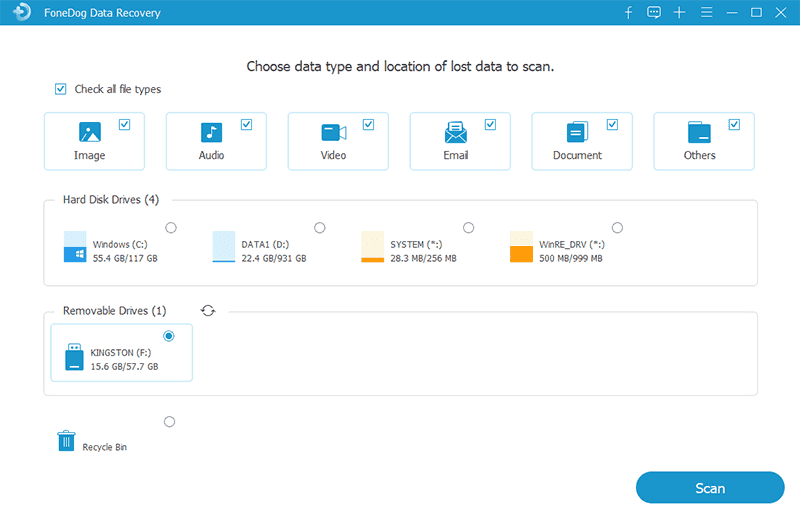
Dopo aver configurato le impostazioni nella prima pagina, fare clic su Scansione pulsante. Questo avvierà una scansione rapida per impostazione predefinita. Tuttavia, è possibile continuare con Deep Scan se si desidera ottenere più risultati.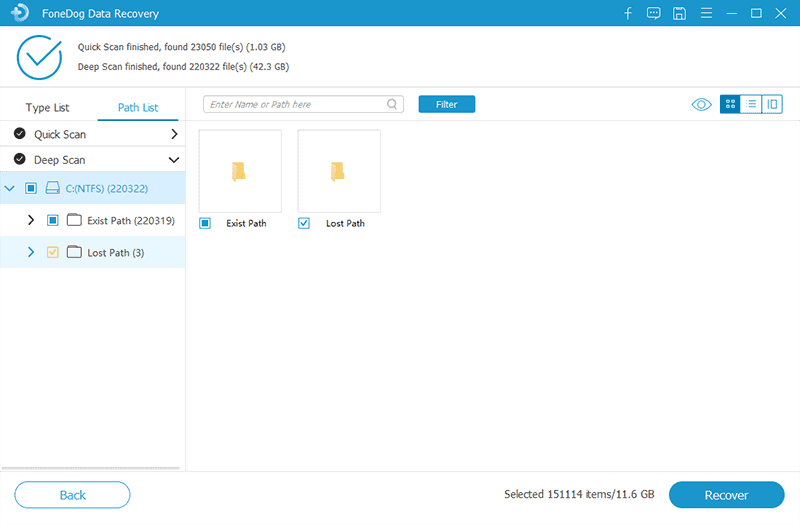
La scansione inizierà dopo aver fatto clic sul pulsante Scansione. A quel punto, otterrai un elenco di file nella pagina successiva. Tuttavia, tutto ciò che devi fare è cercare Download cartella e fare clic sulla sua casella. Quindi, fai clic sul pulsante Ripristina.
Dovrebbe essere molto facile ripristinare la cartella Download eliminata Maccon questo strumento. Tuttavia, alcune persone potrebbero trovare molto difficile fidarsi di uno strumento di cui non avevano mai sentito parlare prima. Se sei tu, allora questa soluzione potrebbe non essere l'opzione più adatta a te. Quindi potresti voler cercare altrove la soluzione migliore.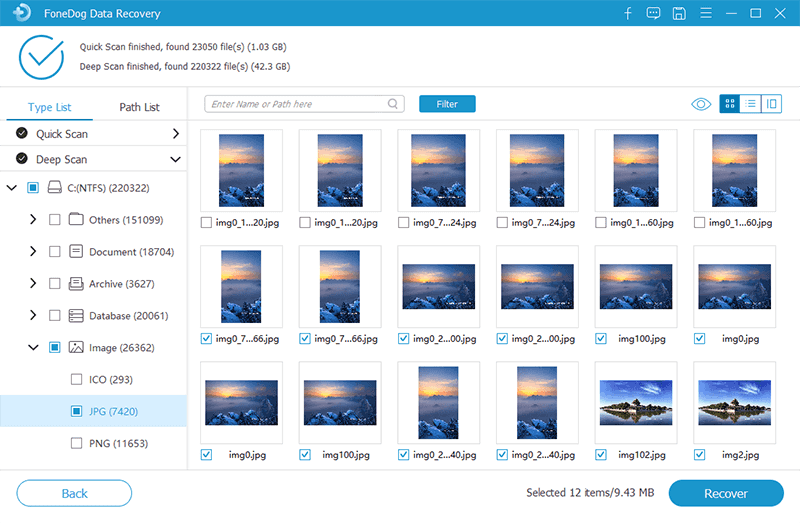
La tastiera del Mac è la stessa di Windows '. Entrambi hanno il tasto Elimina che viene utilizzato per eliminare elementi sul computer. Ecco perché se gli utenti Windows possono eliminare involontariamente cartelle nel proprio computer, anche gli utenti Mac possono fare lo stesso. Se il tuo caso è una cancellazione involontaria, è molto probabile che tu sia in grado di farlo ripristinare la cartella Download eliminata Mac.
Questo è abbastanza comune poiché ci sono due modi per inviare file e cartelle nel cestino. Il primo sarebbe premendo il Comando + Eliminae il secondo sta selezionando Sposta nel Cestino. I file e le cartelle che attraversano questo processo verranno sempre inviati al Cestino, ma poiché è comune, è stata fatta immediatamente una soluzione.
In tal caso, puoi ripristinare la cartella Download eliminata Mac aprendo prima il Cestino facendo clic sulla sua icona sul Mac Dock. Una volta che sei nel Cestino, puoi ripristinare la cartella Download eliminata Macin in diversi modi:
Questa è una soluzione molto rapida poiché non ci vorrà molto anche se la cartella Download è piena di file. Tuttavia, ci sono molte occasioni in cui non sarai in grado di utilizzare questo metodo. Ora hai di nuovo la cartella Download. Ora, cosa succede se non riesci a trovare la cartella Download nel cestino? Come ripristinerai quindi la cartella Download eliminata per Mac?
Sebbene la maggior parte dei file persi vengano inviati al Cestino, a volte è necessario solo guardare più difficile poiché è stato probabilmente inviato da qualche altra parte e non cancellato. Questo è il problema con alcuni utenti. Spesso presumono immediatamente che i file vengano eliminati solo perché non riescono a trovarli come facevano prima.
Fortunatamente, c'è un modo per andare automaticamente dove si trova la cartella Download e possibilmente inserirla di nuovo nel Dock. In questo modo è possibile ripristinare Maceasily cartella Download eliminata. Ecco i passaggi per reinserire la cartella Download nel Dock:
La cartella Download ora è di nuovo sul Dock. Con questo, puoi ripristinare la cartella Download eliminata Mac semplicemente trovandolo e non recuperandolo dalla cancellazione. Tuttavia, in realtà ci sono due possibili motivi per cui non è possibile trovare la cartella Download nel Cestino. Il primo sarebbe perché non è stato eliminato in primo luogo, in questo caso puoi risolverlo con questo metodo.
Il secondo motivo sarebbe se fosse stato eliminato definitivamente, spiegando così perché non era stato inviato al Cestino. Questo è spesso il caso in cui l'utente preme Maiusc + Canc anziché solo il tasto Canc.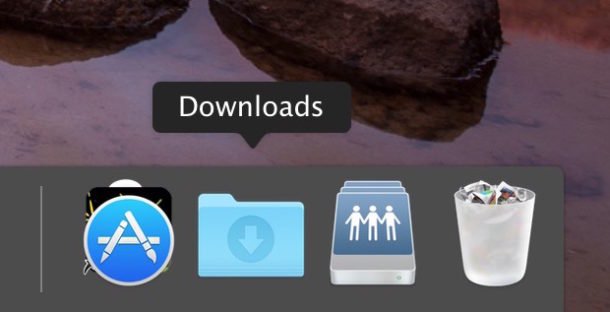
Come posso ripristinare la mia cartella Download? Se il tuo caso comporta l'eliminazione permanente della cartella Download, rimane solo una soluzione, che sarebbe quella di riportare tutto il tuo computer allo stato originale. In altre parole, devi tornare indietro nel tempo sul tuo computer, che restituirà la cartella Download insieme ad altri file e cartelle.
Nel complesso è abbastanza estremo; c'è un modo semplice per farlo. E comporta una funzione che è letteralmente chiamata "tempo macchina"E probabilmente puoi indovinare cosa può fare questa funzione.
Time Machine è una funzione integrata in tutti i dispositivi Mac che consente agli utenti di tornare indietro sui loro computer. Viene spesso utilizzato per risolvere eventuali problemi che potrebbero essere correlati al sistema operativo.
Segui questi passaggi se sei pronto a farlo ripristinare la cartella Download eliminata Mac:
Questo non solo ripristinerà la cartella Download eliminata per Mac, ma ripristinerà anche altri file che hai perso, indipendentemente dal fatto che tu voglia recuperarli o meno. L'unico aspetto negativo di questo è che perderai alcuni dei tuoi file, molto probabilmente quelli che non avevi prima o quelli che hai scaricato o trasferito di recente sul tuo Mac.
Recupero dati
Recupera immagini, documenti, audio e altri file cancellati.
Recupera i dati cancellati dal computer (incluso il Cestino) e dai dischi rigidi.
Ripristinare i dati di perdita causati da incidenti sul disco, crash del sistema operativo e altri motivi.
Scarica gratis
Scarica gratis

Molti utenti si lamentano di non essere in grado di accedere alla loro cartella Download nello stesso modo in cui hanno fatto prima. Ciò porta spesso a molte complicazioni, ma ciò dimostra semplicemente l'importanza della cartella Download Mac utenti.
Sebbene sia abbastanza difficile, puoi sempre imparare a ripristinare la cartella Download eliminata Mac. Una volta acquisite tali competenze, puoi sempre tenere d'occhio la tua cartella Download e recuperarla se si verifica il peggio.
Scrivi un Commento
Commento
Recuperación de datos FoneDog
Recupera in modo rapido e sicuro immagini, video, audio, e-mail, documenti e altro ancora cancellati da hard disk, memory card, unità flash, Windows 10 \/ 8 \/ 7 \/ XP e Mac (incluso Cestino).
Scarica Gratis Scarica GratisArticoli Popolari
/
INTERESSANTENOIOSO
/
SEMPLICEDIFFICILE
Grazie! Ecco le tue scelte:
Excellent
Rating: 4.8 / 5 (Basato su 86 rating)